Ashampoo Snap 10 is een schermopname-programma voor Windows waarmee u screenshots en video kunt vastleggen op Windows-apparaten.
Ik heb Ashampoo Snap 7 in 2013 beoordeeld; sindsdien is er veel veranderd, en de release van gisteren van Ashampoo Snap 10 was een goede reden om het programma opnieuw te bezoeken en een andere mening te schrijven.
Ashampoo Snap 10 is een commercieel programma. Klanten die een eerdere versie gebruiken, kunnen upgraden voor een gereduceerde prijs, de verkoopprijs is $ 49, 99. U kunt een proefversie van het programma downloaden van de Ashampoo-website om de software tien dagen te testen voordat u een koopbeslissing neemt.
Ashampoo Snap 10 review

Installatie van het programma is eenvoudig. U kunt de installatiemap selecteren en het programma configureren om ook met Windows te starten.
Het programma is compatibel met elk apparaat met Windows 7 of een nieuwere versie van het Windows-besturingssysteem van Microsoft.
U werkt op verschillende manieren met het programma samen. Er is de opnamebalk, standaard rechtsboven in het scherm weergegeven, sneltoetsen en het systeemvakpictogram en -menu dat u daarvoor kunt gebruiken.
U kunt de opnamebalk uitschakelen als u deze niet nodig hebt. Het wordt bovenaan weergegeven als een kleine lijn die uitzet wanneer u er met de muis overheen beweegt.
De vastlegopties - video en verschillende screenshotopties - worden daar als pictogrammen weergegeven:
- Video opnemen.
- Leg een schuifvenster vast (freestyle, Firefox).
- Leg het schuifvenster vast (Chrome, Edge).
- Leg een enkel venster vast.
- Leg het vrije rechthoekgebied vast.
- Leg freestyle regio vast.
- Vast gebied vastleggen.
- Menu Vastleggen.
- Leg meerdere vensters / objecten vast.
- Getimede opname.
- Tekst vastleggen (OCR).
De volgende stap hangt af van wat u selecteert. Als u ervoor kiest om bijvoorbeeld een schuifvenster vast te leggen, selecteert u dat venster met een klik in de volgende stap. Met freestyle-opnames kun je daarentegen rechthoeken of volledig aangepaste vormen op het scherm tekenen om de gebieden te markeren die je wilt vastleggen.
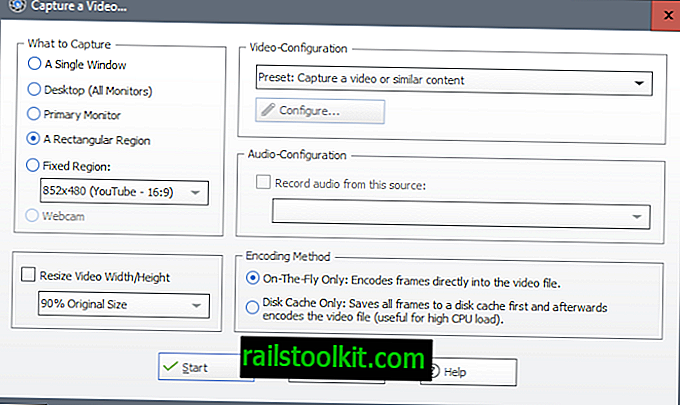
U wordt naar een configuratievenster gebracht wanneer u video-opname selecteert. Ashampoo Snap ondersteunt verschillende opname-opties als het gaat om video-opname:
- Enkel venster.
- Desktop (alle monitoren).
- Primaire monitor.
- Rechthoekig gebied.
- Vaste regio.
- Webcam.
U kunt beschikbare audio- en videovoorinstellingen selecteren of overschakelen naar aangepaste configuratie om in plaats daarvan handmatig de gewenste codec, frames per seconde en kwaliteitsparameters te selecteren.
Video's kunnen tijdens het opnameproces meteen worden gecodeerd of eerst op schijf worden opgeslagen en worden gecodeerd nadat de opname is beëindigd. De laatste optie is nuttig om de prestaties van het proces te verbeteren.
Schermafbeeldingen worden standaard geopend in een volledig schermeditor. U kunt dat gedrag in de voorkeuren wijzigen, bijvoorbeeld om vastleggingen automatisch op schijf op te slaan.
De editor ziet er bij de eerste lancering nogal rommelig uit, omdat pictogrammen links, boven en rechts van de interface worden weergegeven. Deze pictogrammen hebben geen titels en het kan even duren voordat ze begrijpen wat ze doen.
De linker- en bovenste pictogrambalken zijn ontworpen voor beeldmanipulatie, de rechterbalk om de afbeelding naderhand te verwerken.
Alle opties die u mogelijk wilt, zijn beschikbaar. U kunt pijlen of tekst aan het screenshot toevoegen, roteren of zoomen, delen ervan vervagen of wissen of delen markeren.
De verwerkingsopties zijn even uitgebreid. U kunt de opname opslaan op het lokale systeem, de cloud of Facebook of Twitter, deze delen, afdrukken, omzetten in een PDF-document of verzenden naar een andere toepassing onder andere opties.
Een functie die ik hier graag zou willen zien, is een optie om aan te passen wat op het scherm wordt weergegeven. Als ik een bepaalde functie niet gebruik, wil ik een optie om deze voor de editor te verbergen om de toegankelijkheid van de functies die ik wel gebruik te verbeteren.
Ashampoo 10-instellingen
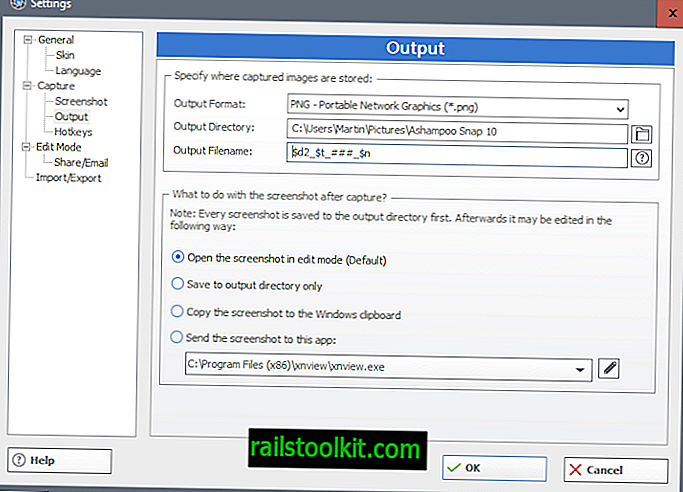
Het wordt aangeraden om de instellingen bij de eerste start te doorlopen om het programma aan uw behoeften aan te passen. Opties die u daar aantreft, zijn onder meer het configureren van het uitvoerformaat, de naam en de map, standaardactie wanneer een screenshot wordt gemaakt, sneltoetsen en specifieke voorkeuren zoals browserbewaking en website-URL-opname.
De laatste optie is een nieuwe functie van Ashampoo Snap 10. Het programma voegt mogelijk de URL toe van de website die u met deze hebt vastgelegd aan de schermopname. Dit kan interessant zijn voor referentiedoeleinden, maar wordt gemakkelijk uitgeschakeld in de instellingen als u die optie niet nodig hebt.
Ashampoo Snap 10: wat is nieuw
Hier is een lijst van wat nieuw is in Ashampoo Snap 10 in vergelijking met Snap 9:
- Maak screenshots van 3D-games op volledig scherm.
- Maak screenshots en video's met een resolutie tot 4K.
- Video's: video's knippen en samenvoegen, video's opslaan als afleveringen, video's omzetten in geanimeerde gifs en verbeterde video-watermerken.
- Verbeterde ondersteuning voor tekstherkenning.
- Voeg oorsprong (URL) toe aan afbeeldingen, metagegevens of in e-mailberichten (alleen Outlook).
- Snelheid verbeteringen.
- Het venster Bewerken is nu verplaatsbaar en kan worden geminimaliseerd.
- Volledig DPI-bewustzijn, ondersteuning voor verschillende DPI-instellingen op verschillende monitoren.
- Nieuwe opmaakopties voor genummerde knoppen.
- Markeer effect met beeldanalyse.
Slotwoorden
Ashampoo Snap 10 is een krachtig programma voor het vastleggen van schermen voor Windows. Het ondersteunt alle functies die u van een commercieel programma verwacht, en nog wat meer. Een interessante functie is bijvoorbeeld de mogelijkheid om de desktop van systemen met meerdere monitors tegelijkertijd vast te leggen, of de mogelijkheid om op verschillende manieren URL's aan de opname toe te voegen.
Een optie om het zelfstudiesysteem uit te schakelen zou leuk zijn, omdat Snap 10 zelfstudieschermen weergeeft wanneer u een functie voor het eerst gebruikt. Deze kunnen nuttig zijn voor onervaren gebruikers, maar als u eerder vastlegsoftware hebt gebruikt, heeft u ze misschien helemaal niet nodig.
Is het de prijs waard? Dat hangt helemaal van uw eisen af. Gratis programma's zoals Greenshot bieden ook geweldige functionaliteit, maar ze zijn beperkt als het gaat om sommige functies, zoals het opnemen van video, het bewerken van afbeeldingen of de opnamemethoden die ze ondersteunen.
Nu jij : welke software voor schermopname gebruik je?














